Office 激活错误通常是由许可问题、不正确的帐户或过时的软件引起的。
解决这些问题有多个步骤:检查您的帐户、修复您的安装、卸载旧版本以及调整您的网络和安全设置。
在许多情况下,Microsoft 支持和恢复助手等工具可以自动解决问题。
解决激活错误 微软的Office 这种令人头疼的情况比你想象的更常见。你刚刚在电脑上安装完 Office,正准备打开 Word 或 Excel,突然收到一条可怕的消息 未经许可的产品 o 激活失败这种恼人的通知不仅会打扰你的工作,还会限制你使用基本功能,甚至导致你无法创建或编辑文档。别担心,本文将为你提供最完整、最新的 所有常见的解决方案和原因 这样您就可以不受限制地再次使用 Office 程序。
无论您是学生、上班族还是仅仅需要 Office 来处理日常任务,这里都有 综合指南 涵盖最常见的问题、不同类型的许可证及其对激活的影响、恢复访问权限的步骤、必要的检查,甚至紧急情况下的替代方案。所有内容都结构清晰,方便您快速找到最适合您具体情况的解决方案,无需繁琐的技术细节,步骤清晰,并且 技巧 针对各种情况进行测试。立即开始:告别 Office 激活错误!
为什么我在 Office 中收到激活错误?
从你第一次安装其中一个应用程序开始 微软的Office (Word、Excel、PowerPoint、Outlook 等),系统希望找到一个 有效执照 或 活跃订阅 以便您使用其所有功能。但是,诸如 “未经许可的产品”, 激活错误 或阻止关键选项的警报。这通常是什么原因造成的?
执照已过期:如果您订阅 微软365 或 Office 已结束,则该产品将被停用。
密钥不正确、盗版或已被使用:有些用户尝试使用从互联网上获取的密钥进行激活,但这些密钥不再起作用或从未生效。
同时安装多个副本或版本:它们会产生内部冲突和验证错误。
帐户错误:如果您使用错误的帐户(不是与购买或订阅相关的帐户)登录,系统将无法检测有效许可证。
改变在 硬件:更换主要 PC 组件(例如主板)时,您可能需要重新激活许可证。
互联网连接失败、代理或防火墙Microsoft Office 需要定期连接到激活服务器。如果存在网络限制,激活可能会失败。
安全软件:过于严格的防病毒软件或防火墙可能会阻止激活过程。
安装损坏或不完整:有时,错误的安装、损坏的文件或旧版本的存在会导致冲突。
找出根本原因是采取正确解决方案的关键,因此让我们逐步回顾在每种具体情况下该怎么做。
建议首先采取以下步骤来解决 Office 中的错误
在进入高级细节之前,您应该执行一系列 基本检查 解决大多数错误:
重启你的电脑:看起来很基础,但是很多临时的问题都是这样解决的。
更新 Office: 最新版本 解决不兼容和激活错误,特别是如果您之前安装了它但尚未更新。
检查日期、时间和时区:如果这些参数不正确,Office 通常无法通过 Microsoft 服务器验证您的许可证。
检查您的互联网连接如果没有互联网访问,Office 就无法验证许可证,尤其是在 Microsoft 365 订阅上。
尝试使用与 Office 关联的 Microsoft 帐户登录:如果您有多个帐户,通常容易混淆并使用没有关联产品的帐户。
以管理员身份运行 Office要排除权限问题,请找到 Word、Excel 等,右键单击,然后选择“以管理员身份运行”。
暂时禁用防病毒和防火墙软件:另外,请确保这些程序没有阻止 Office 访问 Internet。
如果这些步骤不能解决问题,就该分析具体的错误和代码并制定定制的解决方案了。
根据激活错误类型提供详细解决方案
Office 激活错误 它们可以呈现不同的消息或代码。这里有一个 细分以解决每一个问题:
1. 消息“未经授权的产品”或“激活错误”
这是最常见的错误。如果您在 Office 应用程序的标题栏中看到此错误,您将无法访问关键功能。您该怎么办?
检查您正在尝试访问哪个帐户。 登录到 account.microsoft.com/services 并检查你是否真的有它 订阅 或 购买 Office。有关如何检查许可证的详细信息,请参阅我们的完整指南 解决 Microsoft Office 激活错误.
如果安装了多个版本的 Office,请卸载不使用的版本。为此,请转到“控制面板”>“程序和功能”,搜索“Office”,然后删除任何旧的或重复的版本。
重新启动电脑 执行这些操作后,尝试重新启动 Office。
如何在 Windows 10 中将应用程序或程序添加到启动项2. Microsoft 365 订阅已过期
在这种情况下,您将必须 续订您的订阅。前往微软网站,登录并按照步骤进行付款和续订。 如果订阅 已过期, 所有应用 将保持非活动状态,直到您重新激活它。
3. 产品密钥错误或过期
如果您在网上获取了密钥,或者有人给了您密钥,或者您在官方渠道之外以低价购买了密钥,则 它可能不正确、存在欺诈或已被使用您可以通过访问中心检查您的密钥是否有效 下载 Office 应用程序,输入它并查看它是否允许您下载和安装。要获取 逐步指南, 访问 Office 产品激活错误。如果出现错误,唯一能做的就是获取 法律钥匙,可以通过购买官方许可证或使用 免费替代品 同时,例如 Office Online 或 谷歌文档.
4. 超出最大安装数量
Office 和 Microsoft 365 许可证建立了 允许的最大安装数量或设备数量。如果你已经用完了它们,你将必须 停用另一台计算机上的安装 才能激活新的设备。激活过程可以通过 Microsoft 网站上的设备管理下的帐户完成。
5. 安装版本的问题(兼容性错误)
收到通知是很常见的 “操作系统不受支持” 当我们尝试在旧的或不兼容的系统上安装 Office 时(例如, Mac 需要下载特定版本的 Chromebook, Windows XP/Vista等)。 始终检查系统要求 在安装之前。要解决具体的安装问题,您可以参考我们的指南 此版本的 Office 已被删除.
6.特定代码:0x80070005、0xC004F210、0x803f7001、0xC004F034、0x800704cF 等
Microsoft 将特定代码与不同的错误关联起来。一些最常见的错误及其解决方案如下:
0x80070005:这通常表示权限问题。请以管理员身份运行 Office,并检查您的 Microsoft 帐户是否在 Office 中正确配置。
0x803f7001, 0xC004F034:表示许可证密钥缺失或不正确。请输入新的有效密钥。
0x800704cF:系统找不到许可证。这通常是因为您重新安装了 Windows 或更换了硬件。请从 Office 设置中运行激活疑难解答。
其他代码(0xC004C003、0xC004E028、0xC004C020 等)在大多数情况下,最好检查所使用的帐户,停用其他许可证,从控制面板运行 Office 修复,如果这不能解决问题,请联系 Microsoft 支持。
Microsoft 维护着所有错误代码的数据库,因此如果您遇到不同的错误代码,您可以在其支持网站上查找并按照针对该情况的具体说明进行操作。
逐步:激活的高级故障排除
如果上述快速步骤和识别错误还不够,我们建议 有序而详尽的程序 已帮助了数千名用户:
1. 检查您的订阅和帐户状态
访问 account.microsoft.com/services.
检查订阅是否显示为有效。 如果已过期,您可以在线管理续订。
如果未出现任何内容,请确保您使用的电子邮件地址与购买许可证时使用的电子邮件地址相同。
2.卸载旧版本或多个版本的Office
转至“控制面板”>“程序和功能”。
搜索“Office”并删除除最新版本或当前正在使用的版本之外的所有版本。
此过程完成后重新启动您的电脑。
3.修复 Office 安装
打开 Windows 应用程序设置(开始 > 应用程序和功能)。
选择 Office,然后选择“编辑”。
选择“在线修复”并按照步骤操作。
4.以管理员身份运行Office
在“开始”菜单中输入“Word”(或任何 Office 应用程序),右键单击,然后选择“以管理员身份运行”。
如果要求,请输入权限并尝试再次激活。
5.设置日期、时间和时区
单击时间栏(右下角)并选择“日期和时间设置”。
设置“自动设置时间”和“自动设置时区”。或者,手动输入正确的时区。
进行更改后重新启动 Office。
如何在 Windows 11 中逐步删除军事时间6. 更新您的 Office 软件和操作系统
打开任何 Office 应用,转到文件 > 帐户 > 更新选项 > 立即更新。
如果您使用的是旧版本,也可以从“更新和安全”面板更新 Windows。
7.检查你的防病毒软件和防火墙
暂时禁用 Windows Defender的 或任何第三方防病毒软件。
对防火墙执行相同操作(从 Windows 设置 > 安全 > 防火墙和网络保护)。
测试激活。如果激活成功,请稍后重新激活这两个功能,以确保您的设备没有受到保护。
8.禁用VPN和代理
如果你有一个 VPN 处于活动状态,请在尝试激活 Office 之前将其断开连接。
对于代理:转到设置>网络和Internet>代理并暂时禁用它。
9.使用Microsoft支持和恢复助手
下载 Microsoft支持和恢复助手 (也称为 安装产品操作)。有关详细说明,请参阅 如何使用命令运行 Microsoft Office.
以管理员模式运行该程序,并选择受影响的产品以自动扫描并修复错误。该程序适用于 Office 2013、2016、2019 和 Microsoft 365。
10.联系微软技术支持
如果完成上述所有步骤后问题仍然存在, 使用官方支持 它提供在线聊天、电话和来自微软自己网站的指导帮助。
请准备好您的帐户详细信息、许可证密钥(如果有)以及问题的详细描述。
安全检查及重点
有时,本应保护我们的安全措施(防病毒软件、防火墙、家长控制等)反而会成为 Office 问题的根源。以下是 需要考虑的安全问题:
防病毒阻止激活: 在激活过程之前,尝试禁用 Windows 防病毒软件和任何其他安全软件。
防火墙限制过多: 确保它不会阻止访问 应用 从 Office 到 Internet。检查您的设置,并为 Word、Excel 和其他受影响的应用程序添加例外。
代理或 VPN 配置错误: 这些工具可能会阻止 Office 连接验证许可证所需的 Microsoft 服务器。请暂时禁用它们并测试激活效果。
解决安装或激活旧版 Office 的问题
如果您使用的是 Office 2013 或更早版本,则某些错误可能是由于 系统中存储的密钥 阻止新的激活。要清除 Windows 中的旧密钥,您可以查看我们的教程。为此,请打开 命令提示 以管理员身份执行 comandos 必要。
Word 中的特定错误:“产品激活错误”
Word 可能会显示“产品激活错误”消息,尤其是在您的订阅已过期、密钥无效或安装的版本已损坏或非官方版本的情况下。有效的解决方案是咨询专业人士以获取具体说明。
订阅续订: 如果帐户已过期,请登录您的 Microsoft 帐户并按照步骤进行续订。
使用合法有效的密码: 检查您的 Microsoft 帐户的状态,如果密码无效,请更改它。
修复安装: 从控制面板中,选择在线修复来解决损坏的文件。
联系支持: 如果上述步骤不起作用,Microsoft 支持可以帮助您验证许可证并提供定制解决方案。
无法激活 Office 的替代方案:紧急解决方案
如果您无法激活 Office 并且需要紧急工作,则有一些 免费且合法的替代品 这将拯救你:
在线办公: Microsoft 提供免费的网络版 Word、Excel 和 PowerPoint;您只需要一个 Microsoft 帐户即可通过浏览器使用它们。
Google 文档、表格和幻灯片: 它们是功能强大、免费的选项,并且与 Office 格式高度兼容。
WPS办公: 一个与 Office 非常相似的免费套件,允许您创建、编辑和保存兼容格式,包括 .docx、.xlsx、.pptx。
Office 365 教育: 如果您是符合条件的教育机构的学生或教师,您可以使用机构电子邮件获得免费许可证。
新设备临时测试: 许多新电脑都预装了几个月的 Office 试用版。如果您有试用期,请充分利用这段时间。
这些选项允许您在解决最终激活问题时继续工作。
特殊情况的解决方案:硬件、服务器或语言变化
更换主要硬件组件(例如主板)时,您的系统可能需要重新激活许可证。操作步骤如下:
使用你的 Microsoft 帐户登录 在更改硬件之前将许可证与帐户关联起来。
如果更改后 Office(或 Windows)不再激活,请运行 激活疑难解答 从配置来看。
如何使用 Route Print 查看和管理 Windows 中的网络路由在企业环境中,一些许可证是通过内部服务器激活的(KMS)。如果您在办公室遇到问题,请联系您的系统管理员重新启动该过程。
关于多语言界面的问题,如果 Office UI 显示多种语言(例如,Microsoft Store 中的塞尔维亚语和英语),请前往“设置”>“时间和语言”>“语言和区域”,添加正确的语言变体,并设置您的偏好设置。您可能需要更新应用以反映此更改。
安装 Office 时的常见错误以及如何避免这些错误
不支持的操作系统错误: 确保安装适用于你操作系统的正确版本。对于移动设备,请在设备的应用商店中搜索相应的应用。
廉价或二手许可证: 如果密钥太便宜或来自非官方来源,请务必小心。微软可以随时撤销激活。
未删除的旧安装: 在安装新版本之前,请卸载所有以前的版本以避免冲突。
最大激活次数: 在 Microsoft 网站上检查您的许可证允许多少台设备,并在必要时停用任何设备。
有关 Office 激活的常见问题解答
我可以在没有许可证的情况下使用 Office 吗? 试用期有限制功能和时间,但之后您将需要有效的许可证。
如何免费激活 Office 365? 只有当您是学生或教师并且您的机构通过 Office 365 教育版提供访问权限时,这才具有合法性。
我可以免费使用 Word 吗? Word Online 是免费的,但与桌面版相比功能有限。
如果我丢失了产品密钥该怎么办? 如果您是正式购买的并且保存了您的电子邮件或 Microsoft 帐户访问权限,您可以从您的帐户网站恢复它。
何时联系支持人员以及如何联系
如果尝试上述所有步骤后仍无法激活 Office,您可以:
使用官方支持工具(Microsoft 支持和恢复助手). 了解有关 Microsoft 支持工具的所有信息.
联系 Microsoft 技术支持 通过聊天、电话或在线提交申请。您将收到根据您的具体情况定制的指导性回复。大多数情况下,如果许可证合法,激活会在几分钟内完成。
查阅在线帮助中心 获得个性化的分步指南和相关文章。
避免将来激活错误的一般建议
始终通过官方渠道购买 Office 以确保许可证的有效性。
请将您的产品密钥和购买信息保存在安全的地方。.
将您的许可证链接到您的 Microsoft 帐户 尽可能避免更换设备时出现问题。
不要在同一台计算机上安装多个版本的 Office.
始终保持 Office 软件和操作系统为最新版本.
关于许可、盗版和法律选择
使用被盗、被黑客入侵或共享的密钥可能会授予你对 Office 的临时访问权限,但 微软通常会快速检测并阻止它们。。此外,使用这些方法会使您面临安全风险和文档丢失。如果您短期需要使用 Office,请利用免费试用版、网页版或教育许可证,但 始终采用合法和官方的方法 以避免将来出现并发症。
掌握解决方案 Microsoft Office 激活错误 这需要耐心、遵循建议并根据具体情况采取最合适的措施。本指南内容全面,涵盖了所有资源、说明和实用技巧,这些技巧均来自官方资源和真实用户经验的总结,方便您下次遇到错误时自行解决,无需依赖外部支持,几分钟内即可恢复工作。请记住,如果您有疑问,您并不孤单:用户社区和 Microsoft 支持团队随时准备为您提供帮助。
相关文章:解决方案:Windows 10 上的 Office 产品激活错误 – 完整教程
艾萨克对字节世界和一般技术充满热情的作家。我喜欢通过写作分享我的知识,这就是我在这个博客中要做的,向您展示有关小工具、软件、硬件、技术趋势等的所有最有趣的事情。我的目标是帮助您以简单而有趣的方式畅游数字世界。